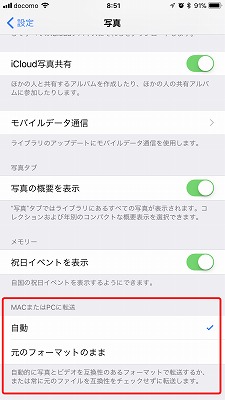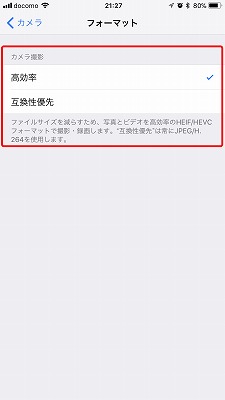昨日9月20日にiOS 11がリリースされましたね。さっそくiPhone 7 PlusとiPad mini 4もアップデートしてみました。その際、設定の注意点があったので、簡単に紹介しておきます。
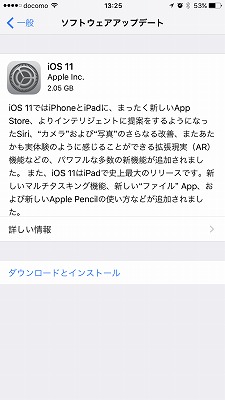
まずアップデート自体は、特にトラブルもなくスムーズにアップデート完了。一部アイコンが変更されていたり、フォントが太くなっていますね。キーボードや電卓のボタンの形状も変更されているようです。アニメーションも早くなっていて、体感的にはキビキビ動作するように感じます。
目立つ機能としては、コントロールセンターでしょうか。より多くの項目にアクセス出来るようになっている他、カスタマイズが可能になっています。テザリング設定なども簡単にアクセス出来て便利ですね。ちなみに、ここでWi-FiやBluetoothをOffにしてもデバイスとの接続は切れますが、完全に無効化されるわけではなく、AirDropやApple Pencil等は使えるようです(Appleの説明ページ)。また画面のスクリーンショットを撮ると、即座に編集も出来るようになっています。
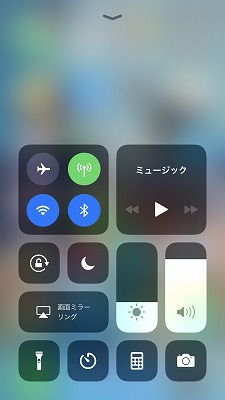
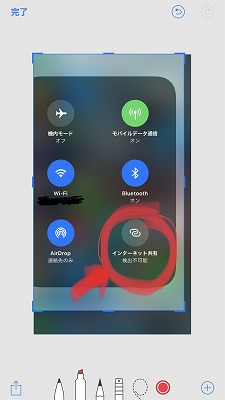
主な新機能は、iPhone上に表示された以下の案内で。
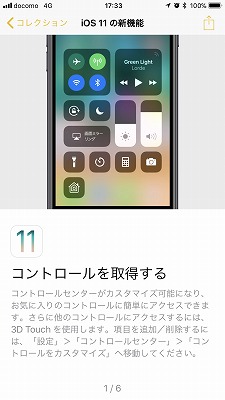
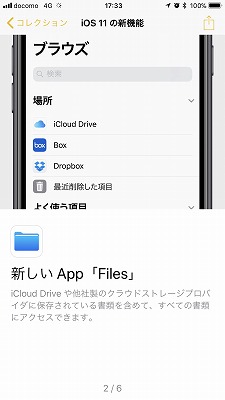
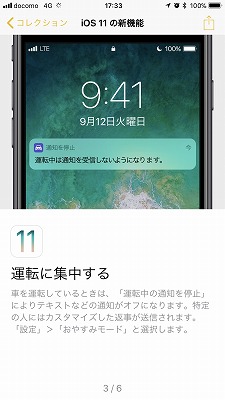
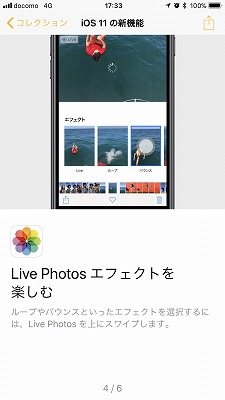
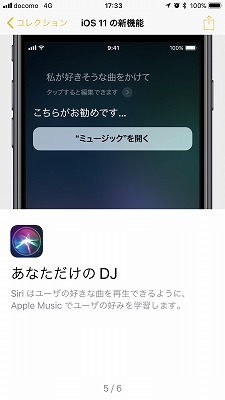
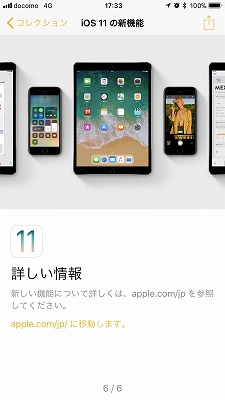
アップデート後に確認しておきたい設定項目
アップデート後にチェックしておきたいのは、iCloudへの写真のアップロード設定。「設定」-「モバイルデータ通信」と開くと、下記の画面になり、場合によっては「モバイルデータ通信」が有効になっています。モバイル通信時も写真をアップロードするようになり、場合によっては通信量がかさみ通信制限になる可能性もあるので、ここはOffにしておいたほうが良いでしょう。
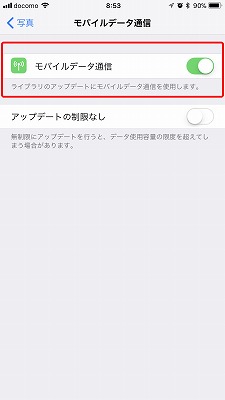
またiOS 11からや写真や動画の保存形式がより高圧縮な形式へと変更されています。写真は「HEIF」形式で拡張子は「.heic」、動画は「HEVC」形式で拡張子は従来と同様「.mov」。iOSやMacOSで扱うなら意識しなくても良いのですが、WindowsだとHEIF形式の写真などは開けないので注意が必要です。iPhoneなどからパソコンへ画像を転送する場合、基本的には自動判別され非対応ならJPEG形式などへ自動変換されるのですが(「設定」-「写真」で設定可能)、対応していないアプリなどではHEIF形式でそのまま転送されたりします。実際、現在使用している「Resilio Sync」というアプリではそのまま転送されてしまいました。不都合が生じた場合は、保存形式を変更しておきましょう。設定は「設定」-「カメラ」-「フォーマット」で変更出来ます。なおHEIFやHEVC形式に対応しているのはiPhone 7/7 Plus以降なので、iPad mini 4にはこの項目はありませんでした。